Возможность слушать любимую музыку в любое время – одно из главных преимуществ современных смартфонов. И для владельцев iPhone этот процесс оказывается особенно простым благодаря возможности синхронизации музыки с помощью iTunes. Если вы хотите знать, каким образом синхронизировать свою музыкальную библиотеку с iPhone, этот пошаговый гид поможет вам разобраться.
Перед тем, как начать процесс, убедитесь, что у вас установлена последняя версия iTunes на вашем компьютере. Затем подключите ваш iPhone к компьютеру с помощью USB-кабеля. После того, как ваш iPhone будет определен iTunes, вы увидите его иконку на панели инструментов программы.
Откройте раздел "Музыка" в нижней части окна iTunes. Здесь вы сможете установить различные параметры синхронизации музыки с вашим iPhone. Если вы хотите синхронизировать всю музыку из вашей библиотеки, выберите опцию "Вся музыка". Если вы предпочитаете выбирать отдельные песни, альбомы или плейлисты, выберите опцию "Выбранные плейлисты, артисты, альбомы и жанры" и отметьте нужные вам элементы.
После того, как вы выбрали нужные параметры, нажмите на кнопку "Применить" в нижнем правом углу окна iTunes. Процесс синхронизации может занять некоторое время в зависимости от объема музыки и скорости вашего интернет-соединения. По окончании синхронизации вы сможете наслаждаться своей музыкой прямо на своем iPhone в любое время и в любом месте.
Установка iTunes на компьютер
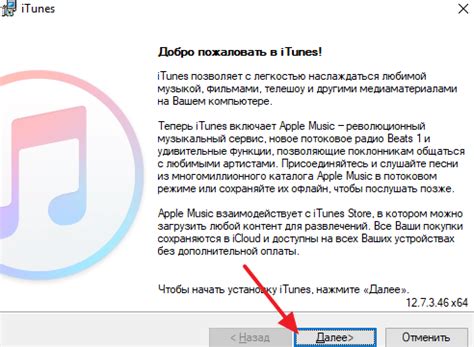
Для синхронизации музыки на iPhone через iTunes необходимо установить программу на компьютер. Установка iTunes достаточно проста и не займет много времени.
1. Перейдите на официальный сайт Apple и найдите раздел "Скачать iTunes". Нажмите на кнопку "Скачать".
2. Когда загрузка завершится, найдите установочный файл в папке "Загрузки". Установочный файл обычно называется "iTunesSetup.exe".
3. Запустите установочный файл iTunes и следуйте указаниям мастера установки. Вам будет предложено принять лицензионное соглашение и выбрать путь для установки программы. Рекомендуется оставить параметры по умолчанию.
4. После завершения установки iTunes на компьютер, запустите программу. Вам может быть предложено войти в свою учетную запись Apple ID или создать новую учетную запись. Если у вас уже есть учетная запись, введите данные для входа.
5. После успешного входа в iTunes, подключите iPhone к компьютеру с помощью USB-кабеля. iTunes должен автоматически обнаружить подключенное устройство и отобразить его в верхней панели программы.
Теперь, когда iTunes установлен на компьютере, вы готовы начать синхронизацию музыки на iPhone и наслаждаться любимыми треками в любое время и в любом месте!
Подключение iPhone к компьютеру

Перед тем, как начать синхронизацию музыки на iPhone через iTunes, необходимо подключить свой iPhone к компьютеру с помощью USB-кабеля.
1. Возьмите USB-кабель, который идет в комплекте с iPhone, и подключите его к порту USB на компьютере.
2. Вставьте другой конец USB-кабеля в разъем Lightning на своем iPhone.
3. Когда кабель подключен как к компьютеру, так и к iPhone, на экране вашего iPhone появится запрос разрешения доступа к контактам и фотоаппарату. Нажмите "Разрешить", чтобы продолжить.
4. После этого ваш iPhone будет успешно подключен к компьютеру. Вы можете проверить, что он был успешно подключен, открыв iTunes на своем компьютере.
Примечание: Убедитесь, что вы используете последнюю версию iTunes, чтобы избежать проблем с подключением iPhone к компьютеру.
Открытие iTunes и выбор устройства
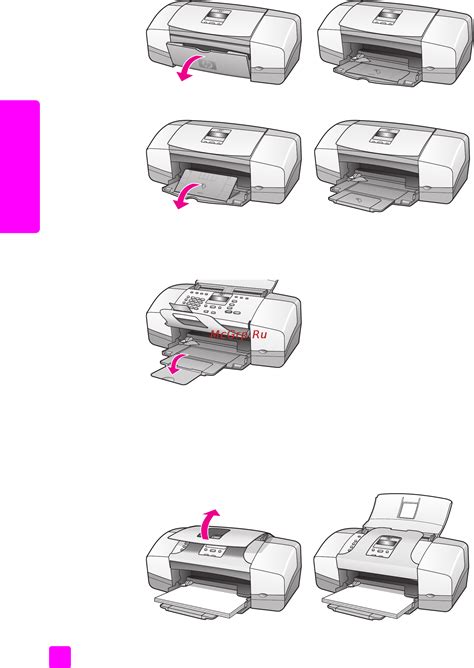
Шаг 1: Подключите iPhone к компьютеру с помощью кабеля Lightning-USB.
Шаг 2: На компьютере запустите программу iTunes.
Шаг 3: При необходимости введите свой Apple ID и пароль, чтобы войти в свою учетную запись iTunes.
Шаг 4: В левом верхнем углу окна iTunes найдите иконку устройства (изображение iPhone) и нажмите на неё.
Шаг 5: В открывшемся меню слева выберите вкладку «Музыка».
Выбор папки с музыкой для синхронизации
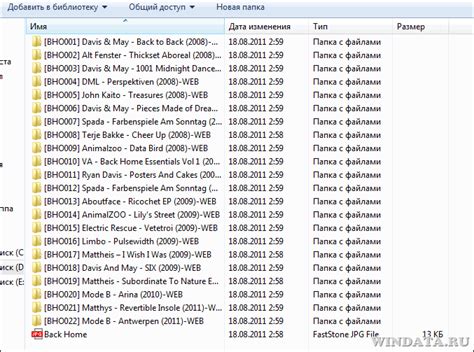
Для начала, подключите iPhone к компьютеру с помощью USB-кабеля и запустите iTunes, если он не открыт автоматически.
В верхней левой части iTunes, нажмите на значок устройства - это может быть иконка iPhone или название вашего устройства.
Теперь, в левой панели iTunes, найдите раздел "Музыка" и нажмите на него.
В основной части iTunes, у вас появятся различные настройки для синхронизации музыки на iPhone.
В разделе "Файлы музыки" выберите опцию "Синхронизировать музыку".
В появившемся меню выберите "Выбрать папку" или "Выбрать файлы" в зависимости от ваших предпочтений.
Найдите папку на вашем компьютере, в которой хранится музыка для синхронизации, и выберите ее.
После того, как вы выбрали папку с музыкой, нажмите кнопку "Применить" или "Синхронизировать" в правом нижнем углу iTunes.
Теперь iTunes начнет синхронизацию музыки на iPhone из выбранной папки.
Пожалуйста, обратите внимание, что во время синхронизации могут возникнуть различные сообщения и запросы подтверждения. Рекомендуется внимательно прочитать их и следовать указаниям.
Настройка параметров синхронизации
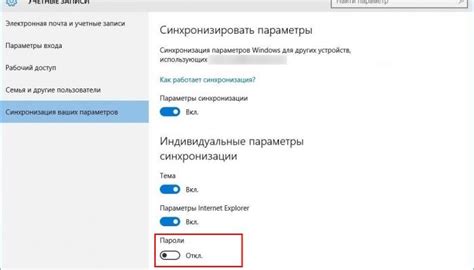
После подключения iPhone к компьютеру и открытия iTunes, необходимо настроить параметры синхронизации музыки. Следуйте инструкциям ниже:
Шаг 1: В программе iTunes выберите устройство iPhone, которое появится в верхней части окна.
Шаг 2: В верхнем меню выберите вкладку "Музыка".
Шаг 3: Убедитесь, что галочка "Синхронизировать музыку" установлена.
Шаг 4: Выберите, какую музыку вы хотите синхронизировать: весь музыкальный контент или выбранные плейлисты, альбомы или жанры.
Шаг 5: Если вы выбрали опцию "Выбранные плейлисты, альбомы, жанры", отметьте нужные плейлисты, альбомы или жанры в списке ниже.
Шаг 6: При необходимости, укажите дополнительные параметры, такие как "Добавить равновесие", "Удалить и заменить" или "Включить оценки песен".
После завершения настройки параметров синхронизации, нажмите кнопку "Применить" или "Синхронизировать", чтобы начать процесс синхронизации музыки на iPhone.
Начало синхронизации музыки на iPhone
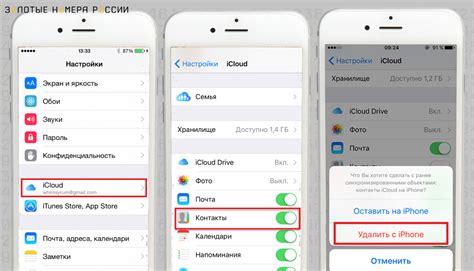
- Убедитесь, что на вашем компьютере установлена последняя версия iTunes. Если нет, загрузите ее с официального сайта Apple и установите.
- Подключите свой iPhone к компьютеру с помощью USB-кабеля.
- Откройте iTunes на вашем компьютере. Если он не открывается автоматически, запустите его вручную.
- В окне iTunes выберите ваш iPhone, который появится в верхней левой части окна.
- Перейдите во вкладку "Музыка", которая находится в левой части окна iTunes.
- Убедитесь, что включена опция "Синхронизировать музыку".
- Выберите папку или плейлист с музыкой, которую вы хотите синхронизировать с iPhone. Если у вас нет папки или плейлиста, создайте их с помощью iTunes.
- Нажмите на кнопку "Применить" или "Синхронизировать", чтобы начать процесс синхронизации.
После завершения этого процесса, выбранная вами музыка будет доступна на вашем iPhone для прослушивания через приложение "Музыка". Теперь вы можете наслаждаться вашей любимой музыкой в любое время и в любом месте.



